
下载app免费领取会员


本文源自微信公众号:好丑dynamo
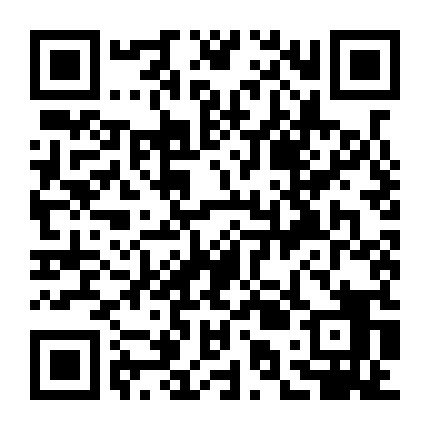
近来看到一则消息,是“云南省住房和城乡建设厅将开展勘察BIM智能辅助审图工作的通知”,是关于地质BIM模型创建的,身为一名从事市政基础设施方向的BIM工作者,看到这消息,还是很激动的,证明了工作要有提前量,做好可预见事物的先前工作是正确的。
地质模型很早之前就有相关的软件能够建立模型,比如理正,在Autodesk平台中,在dynamo并不是很好用的时候,基本上是通过 AutoCAD Civil 3D创建,其中有一个插件Geotechnical Module能够很好的创建地质模型,当然B C平台也有相应的功能模块。
好丑dynamo是讲dynamo for Revit的,那也就来讲讲在Revit中如何运用dynamo来创建地质模型。
一些相关图片:
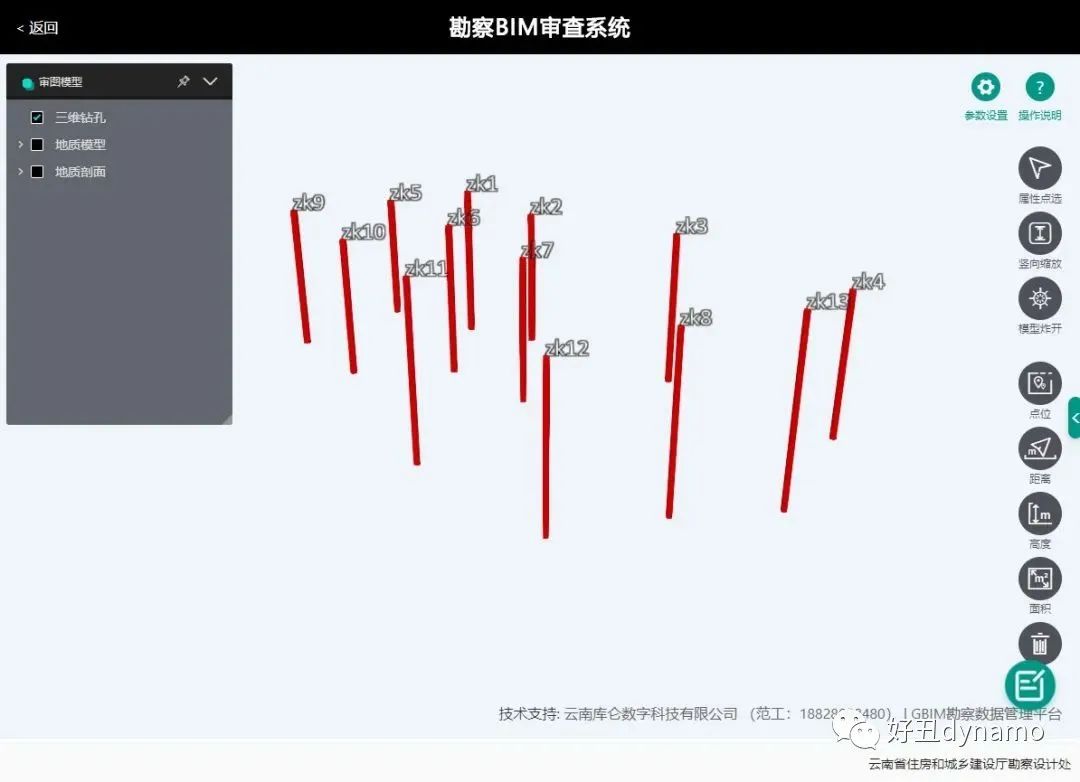
三维钻孔展示

三维地质模型
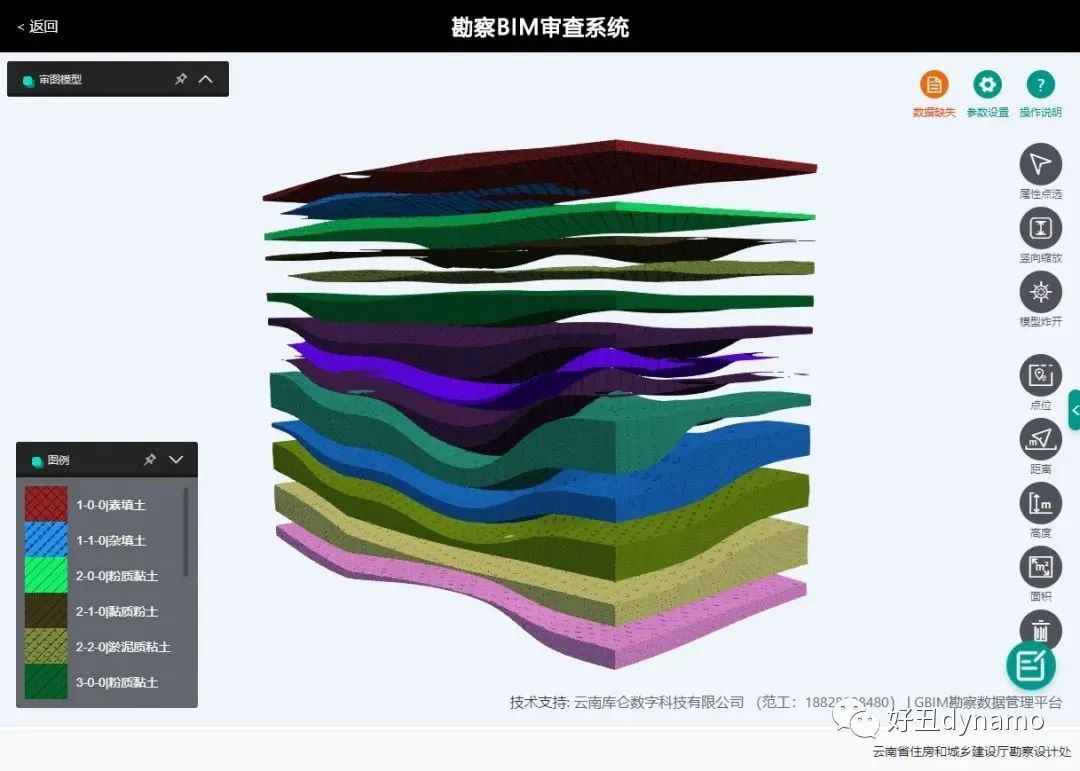
三维地质模型爆炸图
还有一些基于这审查平台的分析图片,因为我们讲不到,就不放上来了,有兴趣的可以去搜索看看。
地质BIM模型创建方法
1. 地勘数据准备
因为案例是很早之前做的研究,原始的地勘数据找不到了,有一份完全整理好的,XY的坐标数据是变换过的,不影响数据的正确性。
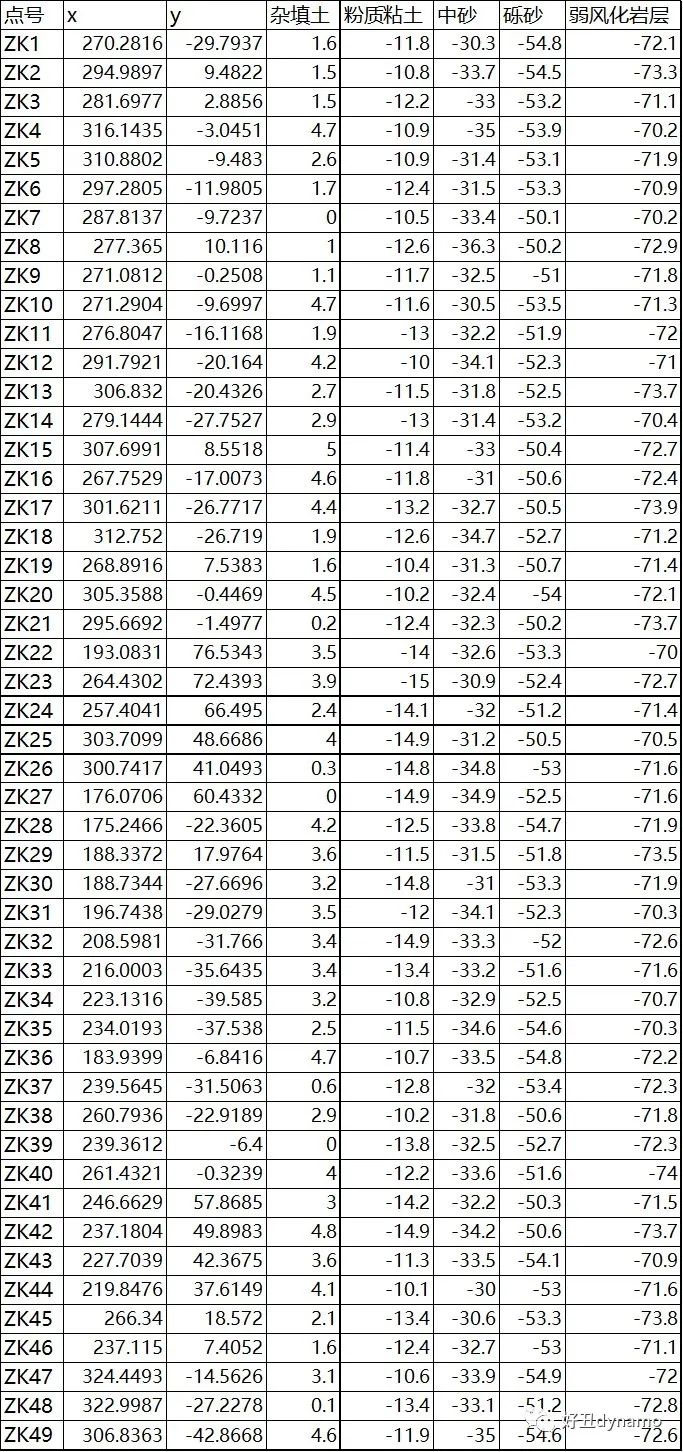
2. Revit设置
项目单位设置为“米”,dynamo依旧是2.0.2版,Revit是2018版。
3. dynamo数据整理
基本思路是分层创建,如数据表中的 杂填土 粉质黏土 中砂 砂砾 弱风化岩层 共分5层,从最上一层到最下一层形成solid,再通过各中间层,形成surface,最后进行split,完成每两层之间的solid,最后导入Revit。
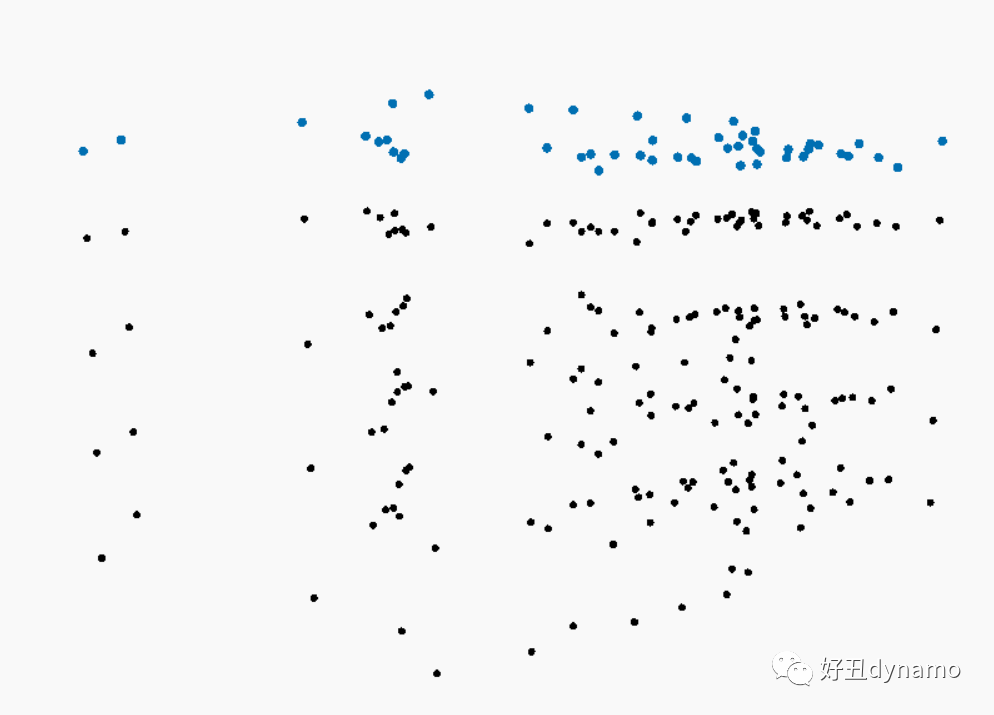
分层的地质数据坐标点
这一步其实是用不上的,图片就便于理解钻孔点位吧。
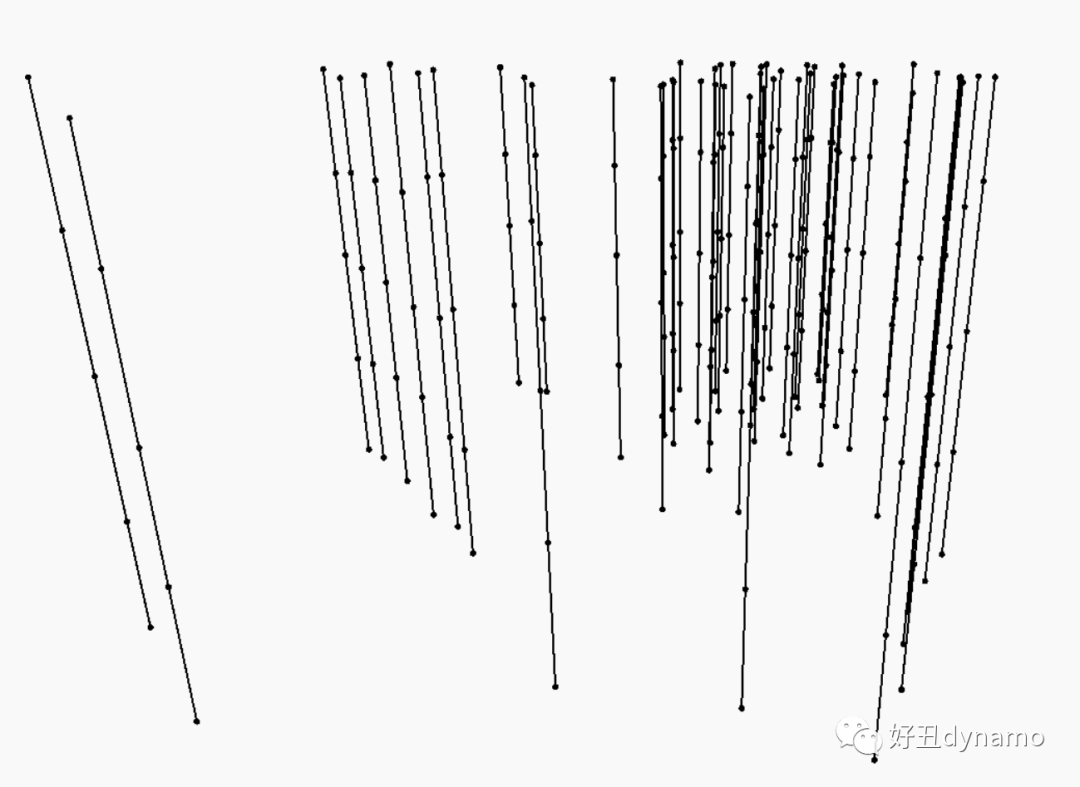
钻孔点位
4. 生成整体的solid
这一步是相对关键也相对简单的一步,生成solid,为后面的split做准备。
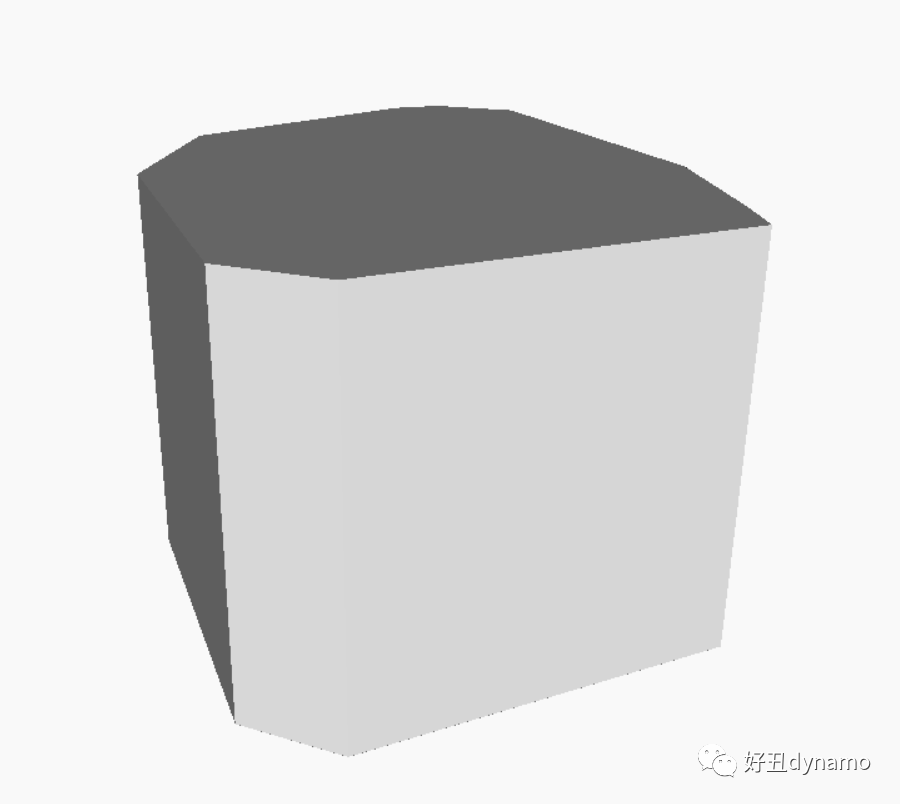
5.split这个solid
生成各中间层的surface。

中间层surface
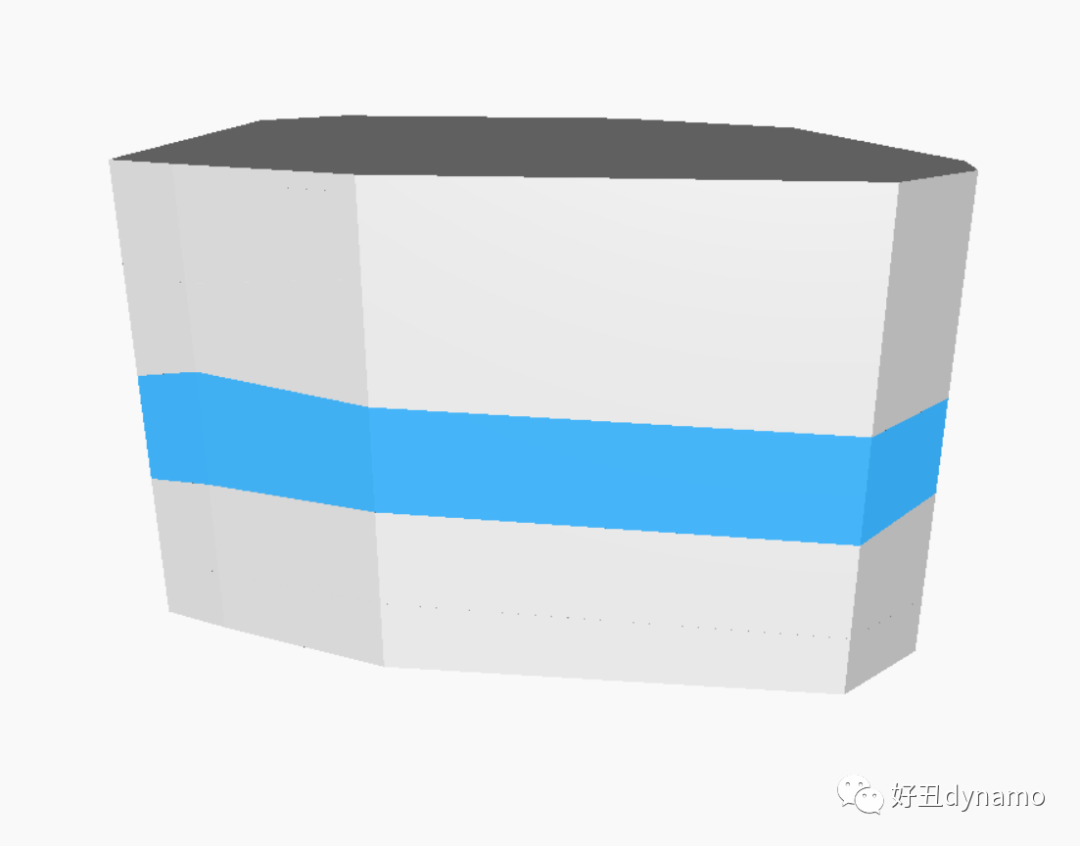
砂砾层实体
6. 导入revit
这一步比较简单,就不赘述了。
成果
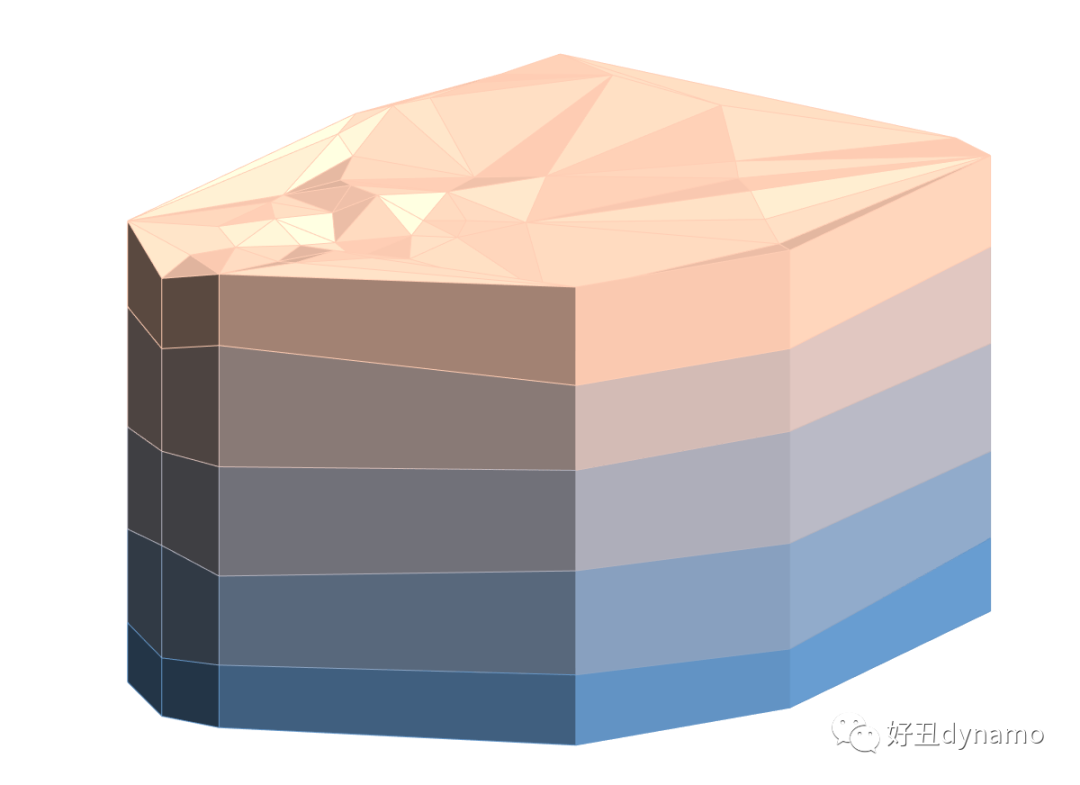
在导入之前用dynamo做了一个渐变颜色控制
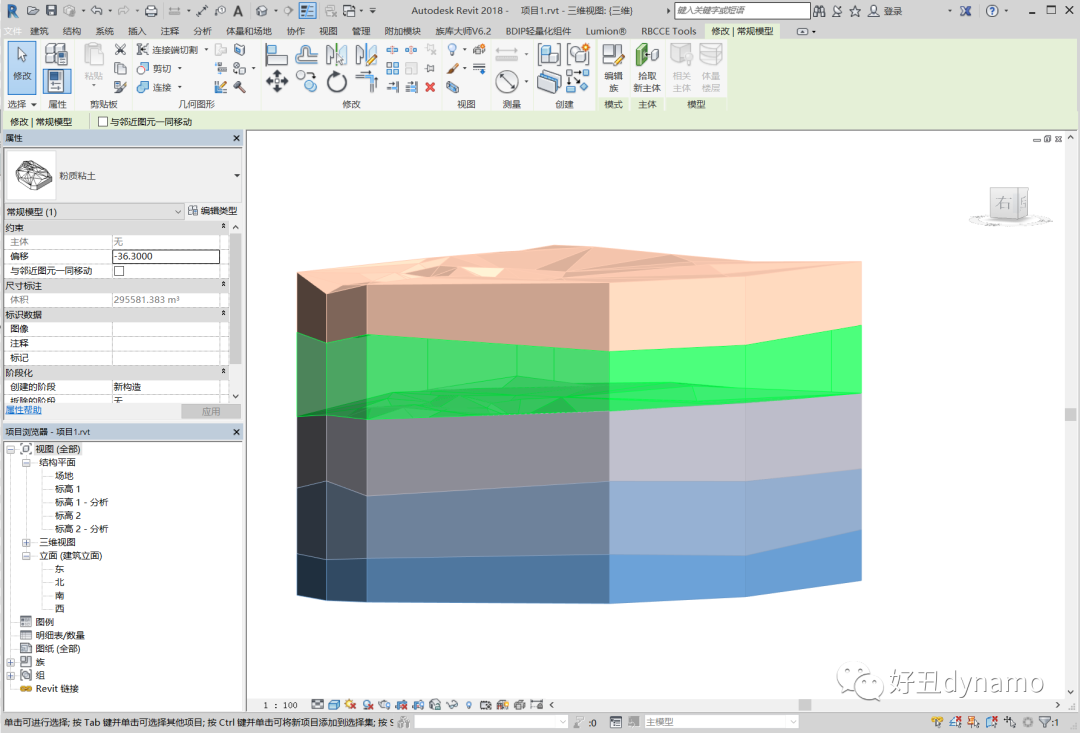
粉质黏土层实体
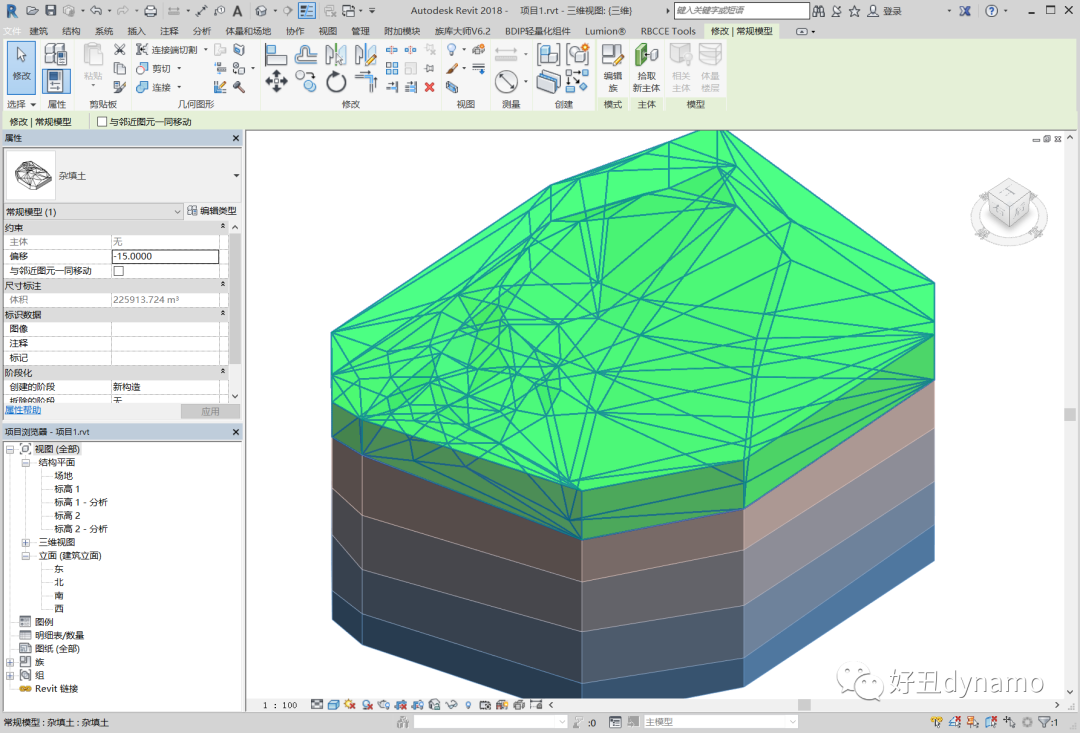
杂填土层实体
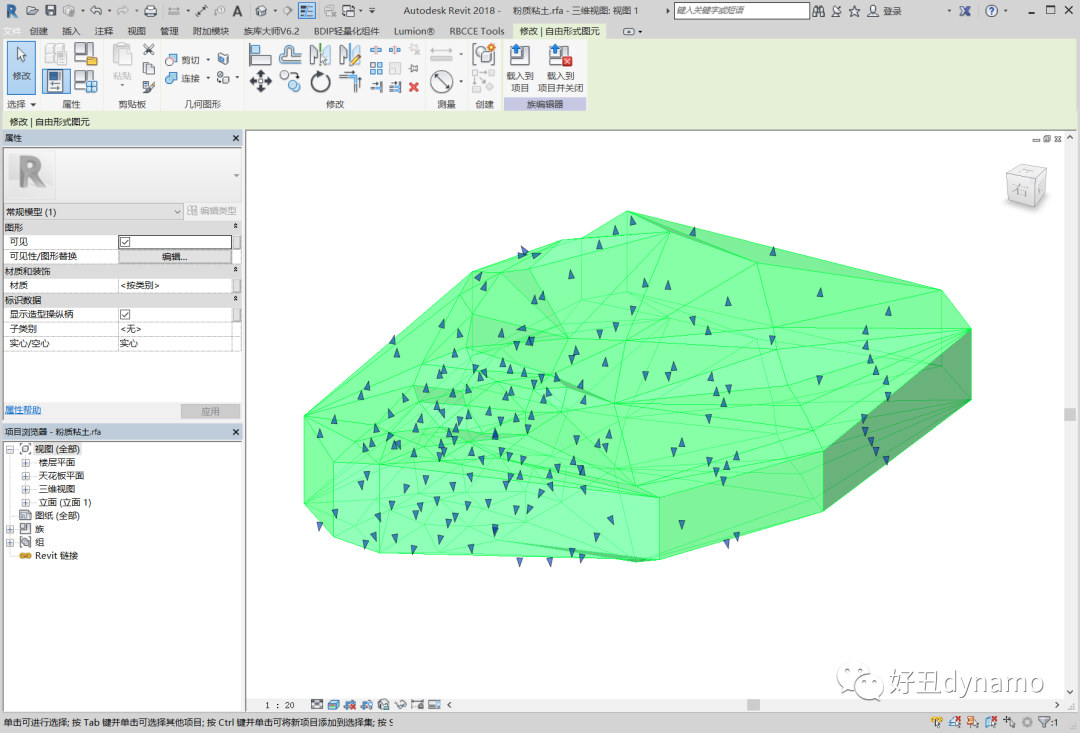
中间层 自由形式图元
地质BIM模型的基本思路大概就是这样的,思路肯定不是最好的,也只是我个人对这建模的理解。
本文版权归腿腿教学网及原创作者所有,未经授权,谢绝转载。

上一篇:Revit技巧 | Revit怎么给墙开洞?Revit如何在曲面墙上开异形洞?
下一篇:Revit技巧 | Revit怎么画瓦片屋顶?Revit中关于古建筑瓦片的画法
推荐专题
- 趾板设计新方法:利用Civil3D和Revit玩转趾板参数化
- Revit教程 | Revit在平面视图如何范围显示的图文教程(文/柏慕哲)
- Revit教程 | Revit预算版之基本设置(稿/羊兆亮)
- 酒店项目BIM深化:空调机房(5.关于组合式空调箱设备的说明及精细度表达)
- 酒店项目BIM深化:空调机房(4.新建空调机房工程项目)
- 酒店项目BIM深化:空调机房(设备层空调机房系统图纸分析)
- 酒店项目BIM深化:空调机房(课程说明)
- 允匠装配式支架设计软件(Revit插件)——广大机电BIMer福利!
- 酒店项目BIM建模:暖通专业模型(模型后期处理)
- 酒店项目BIM建模:暖通专业模型(暖通水系统模型-下篇)
























































